_お待たせしました。夫婦で家計・資産状況を共有可能な家計簿・資産管理アプリ「OsidOri」の試用レポートです。このアプリには、現時点でデータのインポート/エクスポート機能はありませんが、アカウントアグリゲーション機能は備わっていますので、自動取得した取引データをどのように取り扱っているのかを中心に見ていきたいと思います。
_【2020/12/28追記】:個人画面と家族画面の切り替えについて解説を失念していたのをフォローしました。
1.OsidOriの初期設定
_OsidOriはオンライン家計簿サービスのプラットフォームとなるアプリです(しかしWeb版はありません)。つまり、データをスマートフォン内に蓄積するのではなく、サーバーに蓄積したデータにアプリ経由でアクセスする形になります。当然、サクサク動く、というわけにはいきません。
_ユーザー登録時には、
- メールアドレスとパスワードを入力
- そのメールアドレス宛に本人確認のメールが送付される
- メール内に記載されたURLにアクセス
_このようにして初めてアプリが使用可能になります。口座の残高と取引に関する極めてセンシティブな個人情報を二人のユーザー間で共有しようというアプリですので、本人確認はそれなりの手順を踏むようになっています。

_その後、夫婦の家計管理のスタイルを診断するプロセスに入ります。もっとも、どのような診断結果になってもアプリの動作そのものは変わらないようですがね。
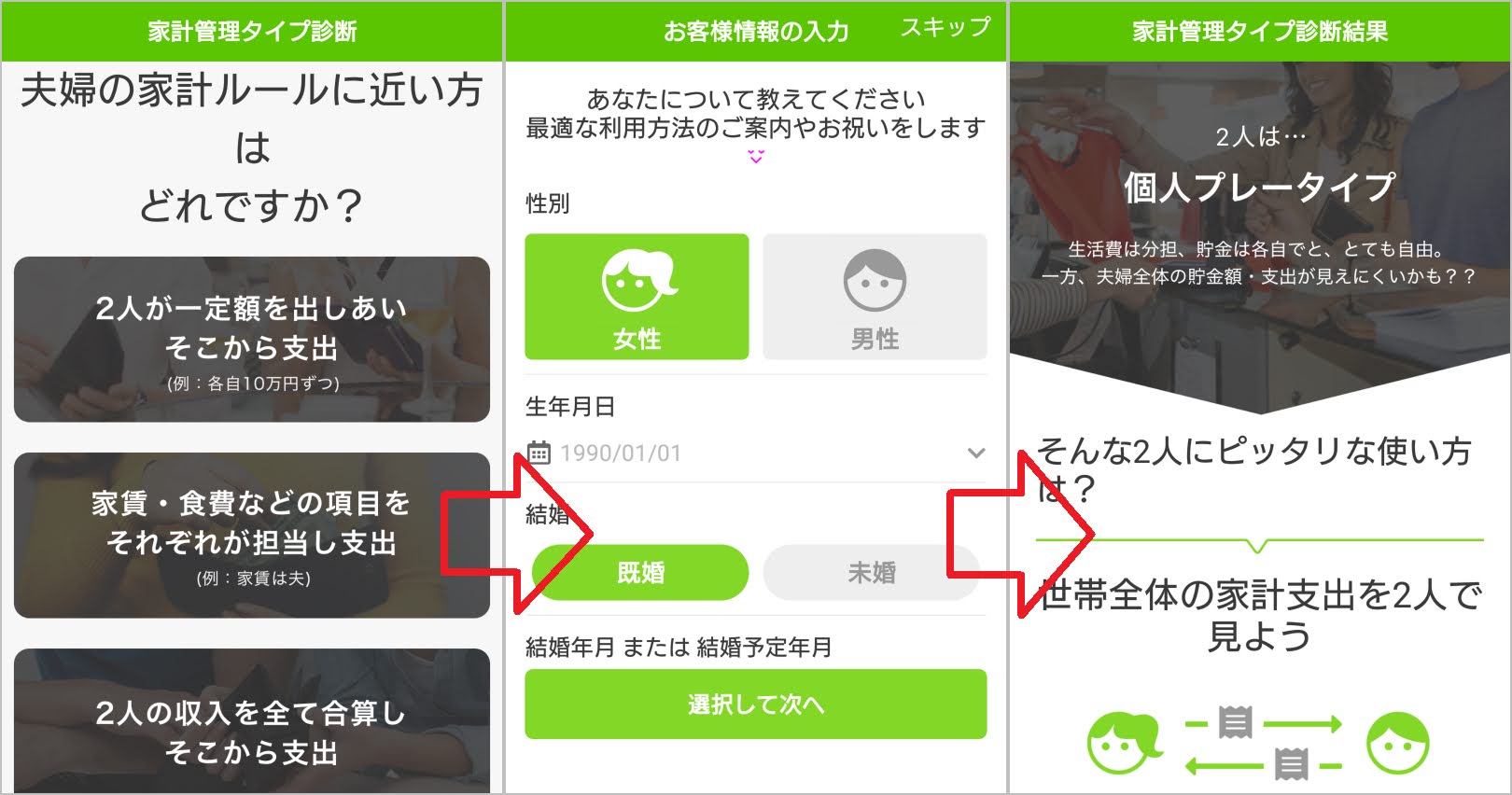
_そして、家計簿・資産情報を共有するパートナーを招待するよう促されます。が、これはいつでもできるので、ここでは飛ばしましょう。
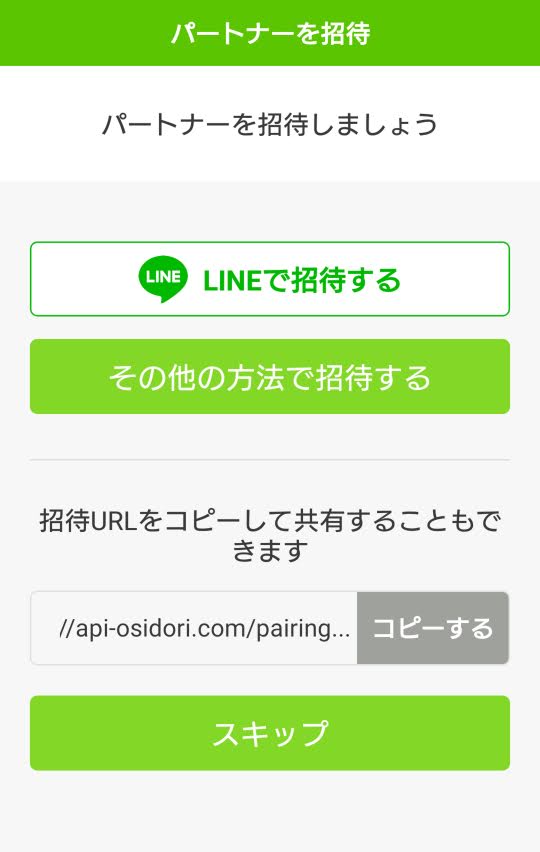
_これで、一応OsidOriを使えるようになりました↓。

2.個人画面と家族画面について
_まず、OsidOriの超基本的な操作の概念を解説しておかねばなりません。
_OsidOriは
- 個人画面:夫と妻が相互に開示せずに各々で口座を管理する
- 家族画面:夫と妻が相互に自分名義の口座の残高・取引明細を開示して、共同で管理する
_という2種類の画面を使い分けるという設計になっています。画面の切換は、ホーム画面↑左上のメニューボタン(≡記号)を叩いて出現するメニュー↓で行います。

_↑の画面で【あなた】を叩くと個人画面に切り替わります(個人画面→家族画面の切り替えも同様)。口座を新規設定する際は、どちらの画面で行うかが非常に重要になります(詳細は後述)。
3.OsidOriのアカウントアグリゲーションサービス
_OsidOriは、株式会社ミロク情報サービスの子会社Miroku Webcash Internationalが提供するAccount Trackerというシステムを経由してアカウントアグリゲーションサービス(口座連携機能)を提供しています。ミロク情報サービスという会社名はTV-CM等で時折耳にしますが、当Blogでは初登場ですね。
_その仕組みは↑のように図解されています。「ご利用中のアプリケーション」が、この場合はOsidOriになるわけです。
4.口座連携の手順
_口座連携機能を設定する具体的な操作は↓のとおりです。この操作は個人画面から行うことを激しくお勧めします。家族画面で行うと、パートナーに口座情報を開示する設定となり、それを後で取り消すことはできないからです。
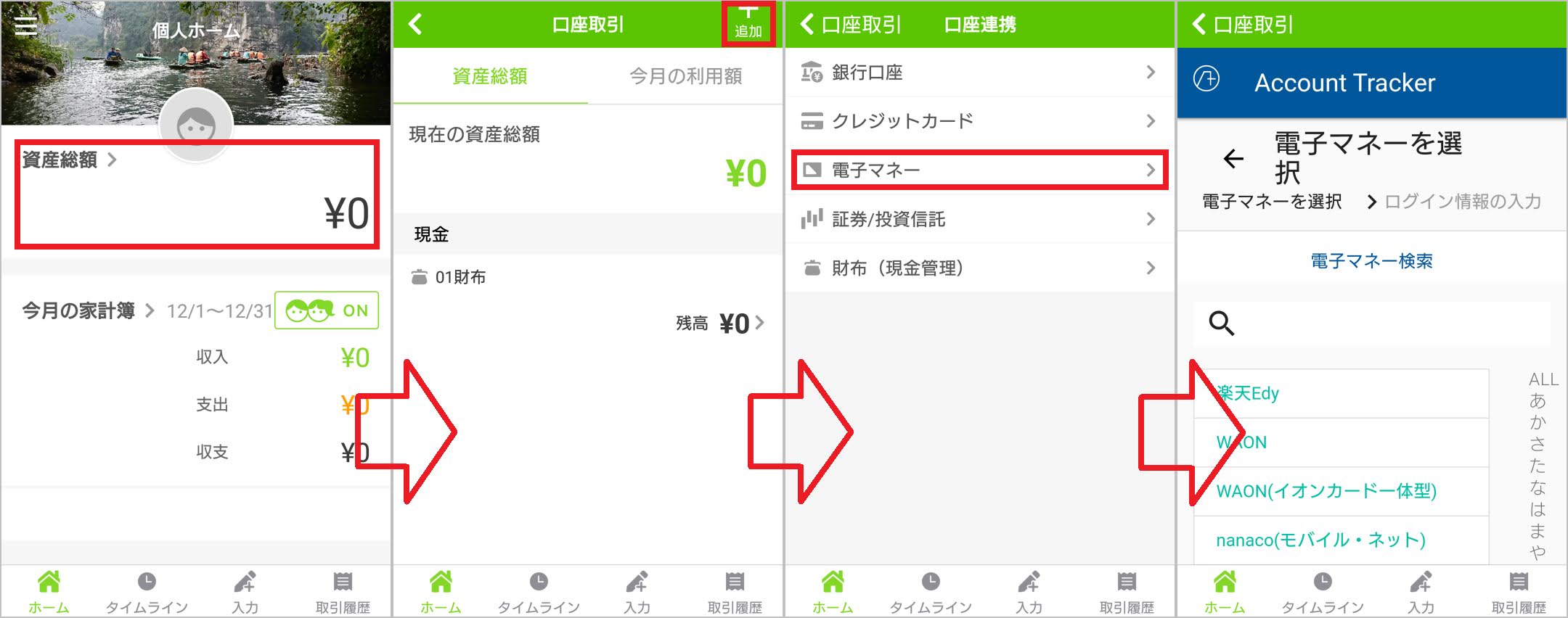
_↓は、モバイルSuicaをMy JR-EAST IDで連携させた例です。銀行ではないので、連携はスクレイピングによって提供されています。データ連携が完了すると、可能な限り過去まで遡って取引明細を収集します(データ取得の開始日を設定する機能はありません)。
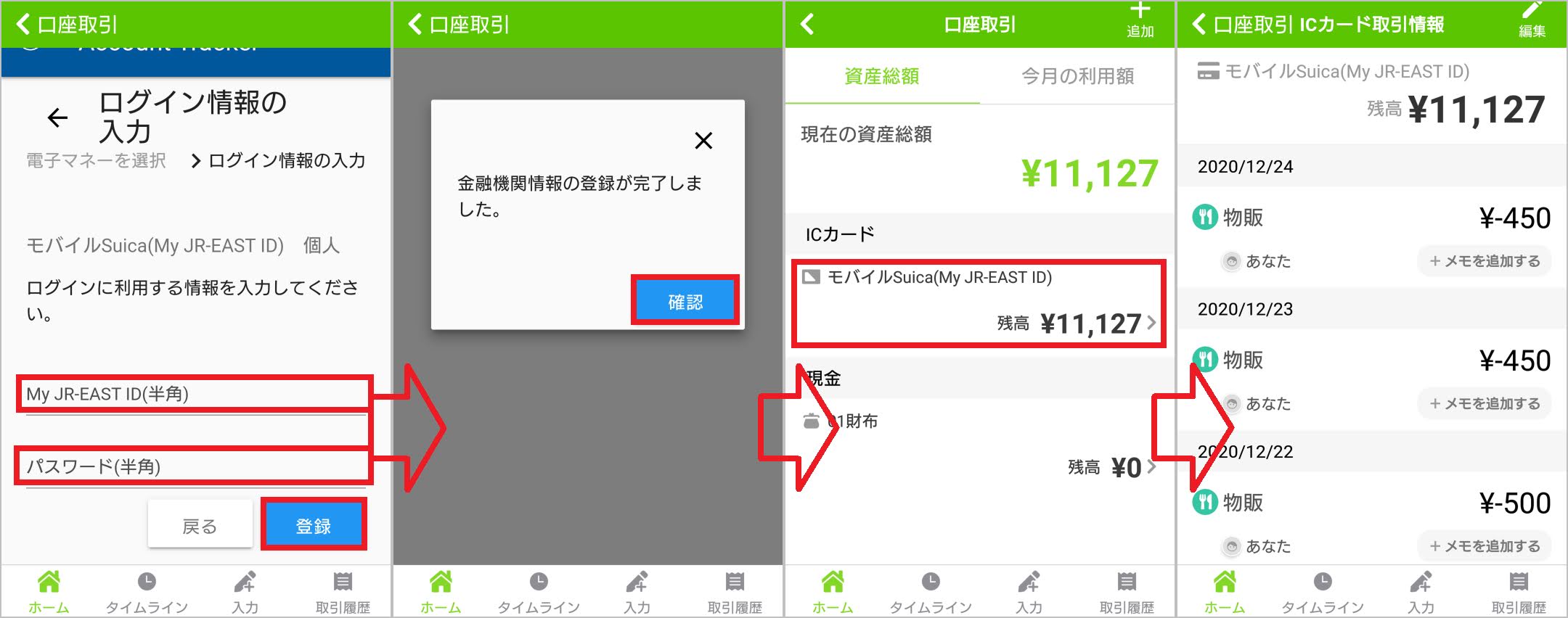
_銀行と連携させる場合↓はAPIに拠ることになりますから、
- OsidOriからAccout Tracker経由で銀行サイトにアクセス
- (操作がブラウザアプリに移り)銀行サイトのログイン情報をユーザーが入力
- 銀行がMiroku Webcash International にデータを提供することに同意する
_という手順になります。
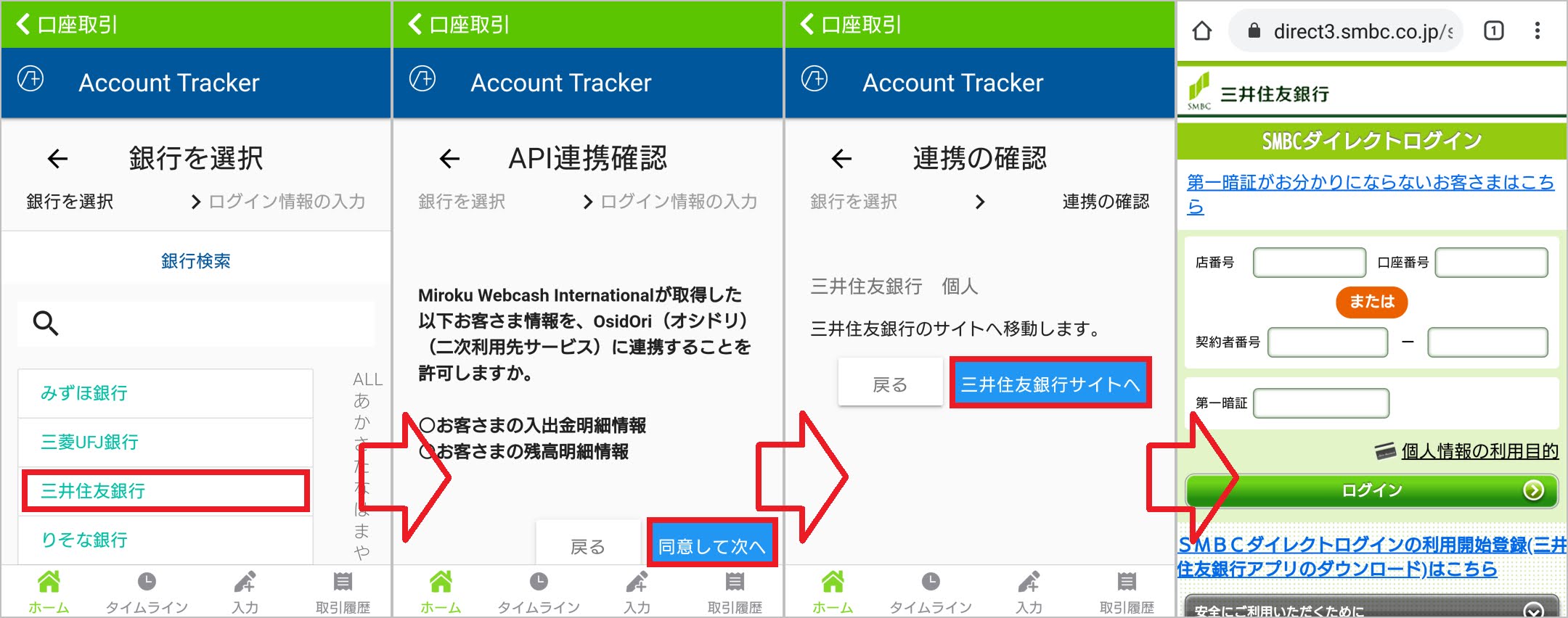
5.口座や取引明細の操作の基本
_連携させた口座の名前はユーザーが変更できます↓(赤枠部分)。また、【管理する画面】のセレクタ(青枠部分)で【個人】を選ぶと、この口座についてはユーザー本人のみが残高や取引明細を確認でき、【家族】を選ぶと、パートナーも確認できるようになります。ただし、一旦【家族】に設定すると、二度と【個人】に戻すことはできませんので、くれぐれも慎重に操作してください。
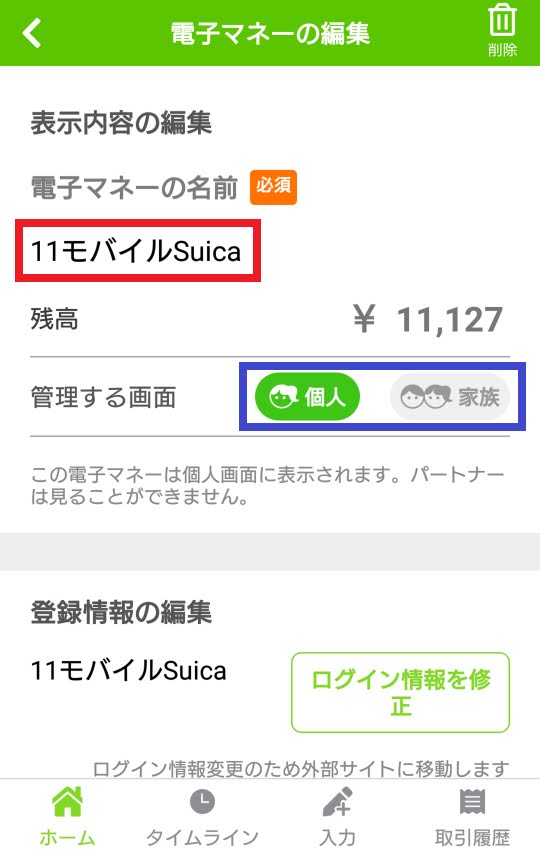
_…ところで、口座連携で取得した取引明細は、↓のグレーの線で囲った部分のユーザーによる変更はできません(アプリの設計としては、そういうところはグレーアウトさせるべきだと思いますけどね)。赤枠で囲った【カテゴリ】の設定と、【メモ】の入力のみができます。この設計はマネーフォワードMEと全く同一です(それゆえモバイルSuicaの「物販の嵐」問題もそのままです。ここってマネしちゃいけないところなんだけどなあ)。
_また、OsidOriでは、個々の取引についても、個人画面に表示するか、家族画面に表示するか、を選択できます(青枠)。【家族】に設定すると、公共料金の支払など、家族のために行った支出をパートナーに開示できます。「俺が払っておいたよ」アピールですね。
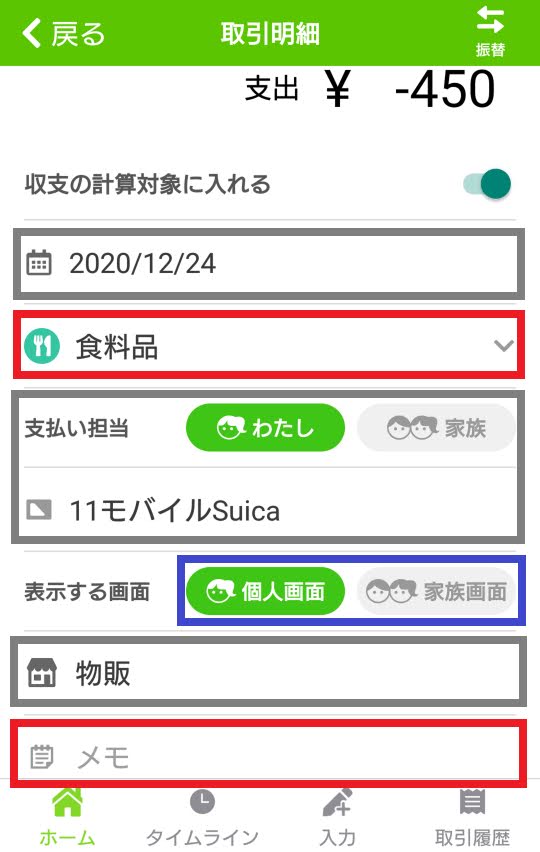
_…ちなみに、↑の画面の【わたし】や【個人画面】のところに表示されているアイコンは女性のイメージですが、これは使用中のユーザーが男性であってもこのようになります。こういう、細かいところはまだまだ開発元も配慮が行き届いていないようです。
